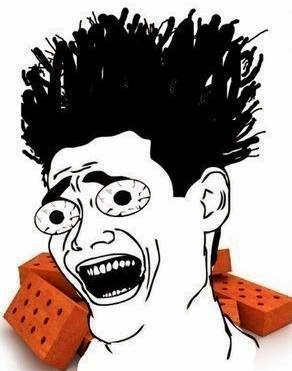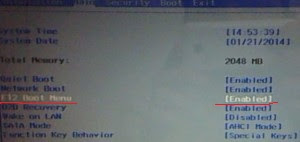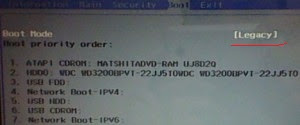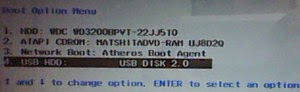Комплект драйверов для нетбука Packard Bell DOT M/A под Windows XP / Windows 7

Комплект драйверов для нетбука Packard Bell DOT M/A под Windows XP / Windows 7
Комплекты драйверов для нетбука Packard Bell DOT M/A представлены под операционные системы Windows XP и Windows 7 на выбор.
В комплекты входят все драйвера, необходимые для нормальной работы нетбука, а также дополнительные программы которые сделают Вашу работу за нетбуком более комфортную.
Все драйвера и программы упакованы в архив winrar для более удобного и быстрого скачивания.
BIOS
BIOS PackardBell BIOS 3302
Драйвера
3G QUALCOMM 3G Module Driver 1.0.02
Audio Realtek Audio Driver 6.0.1.5854
Bluetooth Broadcom Bluetooth Driver 5.5.0.7000
Camera Chicony Camera Driver 1.0.1.2
Camera Suyin Camera Driver 5.8.48.702
CardReader Realtek Card Reader Driver 6.0.6000.84
Lan Realtek LAN Driver 5.722.0416.2009
Modem Agere Modem Driver 2.1.92
TouchPad ALPS Touchpad Driver 7.5.2011.105
TouchPad Synaptics Touchpad Driver 12.2.4.1
VGA ATI VGA Driver & Chipset Driver 8.593.0.0
Wireless LAN Atheros Wireless LAN Driver — for (T77H121_HB95)
Wireless LAN Atheros Wireless LAN Driver — for (T77H032_HB63)
Wireless LAN Broadcom Wireless LAN Driver 5.10.79.14
Программы
Camera Chicony WebCam Application 1.7.32.421
Camera Suyin WebCam Application 0.5.5.2
LaunchManager Dritek LaunchManager Application 2.0.03
BIOS
BIOS PackardBell BIOS 3302
Драйвера
Chipset ATI Chipset Driver 8.593.100.6
3G QUALCOMM 3G Module Driver 1.1.18
Audio Realtek Audio Driver 6.0.1.5953
Bluetooth Broadcom Bluetooth Driver 6.2.1.800
CardReader Realtek Card Reader Driver 6.1.7600.30105
Lan Realtek LAN Driver 7.3.522.2009
TouchPad ALPS Touchpad Driver 7.5.2011.1102
TouchPad Synaptics Touchpad Driver 14.0.6.0
Wireless LAN Atheros Wireless LAN Driver (HB95) 8.0.0.238
Wireless LAN Atheros Wireless LAN Driver (HB63) 8.0.0.238
Wireless LAN Broadcom Wireless LAN Driver 5.60.18.8
Программы
3G QUALCOMM 3G Application 2.14.99
Camera Chicony WebCam Application 1.7.71.1006
Camera Suyin WebCam Application 2.7.6.1
LaunchManager Dritek LaunchManager Application 3.0.07
PowerSmart Manager PackardBell PowerSmart Manager Application 4.05.3005
Для разархивации драйверов требуется установленный на ваш компьютер архиватор к примеру winrar
Условно бесплатный архиватор winrar можно скачать тут 32 бита и 64 бита тут (русские версии)
*Внимание из-за большого размера архивов, в некоторых случаях скачивание происходит через специальный загрузчик, что бы максимально избежать обрывов соединения во время скачивания. Все драйвера проверенны тщательно различными антивирусами.
Packard Bell DOT SE-511RU_PAV80_HDD
В разделе содержится образ раздела Recovery жесткого диска ноутбука Packard Bell DOT_SE-511RU_HDD.
образ предоставил imort
PAV80_full_b1_s1_v1.tib
CRC32: C4D2CA43
MD5: 7F7D12CAA482B9FAFF46A296468A85AC
SHA-1: 91FB9595E83C4DFC58C9D89FE390DF66BA39A5C0
PAV80_full_b1_s1_v2.tib
CRC32: 4B9B317D
MD5: 60B898E693114D70EFA59731FFAB9EA0
SHA-1: 5457598115137B013E3DB92AAF8359A4A2AA559E
PAV80_full_b1_s1_v3.tib
CRC32: 0DE6CD4B
MD5: 99127749EA98E2E0911B2828C063B94A
SHA-1: 20AA7533CB8206CB4E5CED2A6911C7F0EF702B54
При комментировании запрещается/недопустимо:
Использование нецензурных выражений, флуд.
Публикация заведомо ложной, непроверенной, клеветнической информации.
При комментировании образа, комментарий должен содержать работоспособность «образа», а не раздачи. При проблемах с раздачей обращаться к админу сайта в личном сообщении или на почту support@recovery.pateam.ru
При возникновении вопросов рекомендуется ознакомиться с разделом FAQ. Если не нашли ответ, можно задать вопрос в специальном разделе сайта. Или обратиться так же в личном сообщении к администратору сайта.
Что делать, если не ставится Windows на ноутбук Packard Bell
Появилась у меня тут одна головная боль, в виде ноутбука Packard Bell, у которого необходимо было переустановить операционную систему, но не все так просто оказалось на первый взгляд, в этом ноутбуке была одна хитрость, из за которой я потерял пару килограмм своего веса!
И в этой статье я вам подробно расскажу что делать, если не ставится Windows на ноутбук Packard Bell.
Как установить Windows на ноутбук Packard Bell?
В отчаянной попытке установить Windows 7 на ноутбук Packard Bell, я перерыл весь интернет,но так и ничего не нашел, а проблема была вот в чем, при попытке начать установку новой операционной системы загружалась старая операционная система или привод с диском или флешка с новой операционной системой просто отказывались производить установку. А дело оказалось вот в чем.
В БИОСе этого ноутбука, что бы без проблем установит операционную систему, необходимо сделать следующие настройки;
Заходим в БИОС чрез кнопочку F2.
Включаем функцию кнопки F12, для того что бы можно было загрузить с флешки или привода новую операционную систему.
Далее нам необходимо поменять настройки в меню BOOT (загрузки), для этого заходим в меню BOOT и параметр UEFI меняем на Legasy, выглядит это так;
После того как поменяем надпись должно быть так;
После этих простых процедур перезагружаем наш ноутбук и нажимаем кнопочку f12.
Тут мы выбираем то устройство, с которого будем вести установку нашей новой операционной системы с флешки или двд привода.
далее установка ведется в стандартном порядке, но только у жесткого диска необходимо переустановить заново разделы и отформатировать его.
Более подробное видео.
Вот таким простым методом можно решить проблему установки операционной системы на ноутбук Packard Bell.
Если эта статья вам понравилась или оказалась полезной, то поделитесь ею с друзьями через кнопки социальных сетей.
Драйвера для Packard Bell Dot S
На этой странице размещены драйвера для всех модификаций нетбука Packard Bell Dot S с различными индексами в конце названия модели. Все, что касается Packard Bell Dot S, обсуждается в этой теме форума: Packard Bell Dot S и S2. Обсуждение моделей. Если у вас есть такой ноутбук, то пожалуйста отпишитесь на форуме как он вам, что понравилось, что не понравилось и довольны ли вообще покупкой. Ваш отзыв поможет многим пользователям, которые подбирают себе ноутбук. Если у вас возникла проблема с ноутбуком, то также не стесняемся спрашивать на форуме. Постараемся помочь.
Общая информация по представленным здесь драйверам
Здесь представлены драйвера для 32-битных (х86) и 64-битных (х86-64) версий Windows XP, Windows Vista и Windows 7.
Данные драйвера были неоднократно протестированы на работоспособность посетителями данного ресурса. В случае возникновения проблем прошу обращаться в данную тему форума: Поиск и решение проблем с драйверами.
Поскольку драйвера постоянно обновляются в этом материале представлены как наиболее свежие драйвера , так и предыдущие версии . Если вдруг возникнут проблемы с новым драйвером , то всегда можно попробовать поставить более старую версию .
Если вы вообще не знаете что с драйверами нужно делать и как примерно их устанавливать, то данное руководство для вас: Установка драйверов на Windows. .
Программы для ноутбука
Естественно, что кроме драйверов вам могут понадобится и программы для ноутбука. Архив с набором бесплатных лицензионных программ вместе с описанием Вы можете скачать по данным ссылкам:
Более подробно о них рассказано в данном материале: Набор необходимых бесплатных программ для ноутбука. Версии программ в архиве постоянно обновляются.
Рекомендуется также установить последнюю версию Microsoft DirectX: скачать / скачать
Все вопросы, которые связаны со скачиванием файлов, излагаем в этой теме форума: Проблемы со скачиванием файлов
Драйвера для Windows XP
Перед удалением Windows Vista или Windows 7 обязательно прочтите данное руководство: Что нужно сделать после покупки ноутбука.
Как устанавливать Windows XP на этот нетбук описано в данном материале: Установка Windows XP с флешки или с карты памяти. Если у вас возникнут вопросы по установке Windows XP, то высказываем их в этой теме форума: Установка и настройка Windows XP.
Ссылки на драйвера для Windows XP:
Драйвера для чипсета и других системных устройств от Intel: скачать / скачать
Как устанавливать: в архиве есть непосредственно драйвер для чипсета (setup.exe) и Intel Rapid Storage (IRST.exe). Сначала устанавливаете драйвер на чипсет. Он нужен для правильной работы многих системных устройств. Для установки запускаете файл setup.exe и перезагружаете ноутбук. Потом устанавливаете Intel Rapid Storage. Для этого нужно запустить файл IRST.exe. Это приложение поставится только если в BIOS включен режим AHCI. Что это за режим описано в этом материале: Технология NCQ. Стоит ли включать AHCI?.
Драйвера SATA: скачать / скачать (Инструкция по установке вместе с драйверами находится в архиве)
Драйвер для видеокарты от Intel: скачать / скачать
Как устанавливать: скачиваем и распаковываем архив, а потом запускаем Setup.exe. После установки стоит перезагрузить ноутбук.
Все вопросы по драйверам для видеокарты прошу излагать в данной теме форума: Драйвера для видеокарт.
Драйвер для звуковой карты от Realtek: скачать / скачать
Как устанавливать: распаковываете архив и запускаете Setup.exe. После установки желательно перезагрузить ноутбук. В Windows XP у Вас могут возникнуть проблемы с микрофоном. Звук с него будет очень тихим. Как решить этот вопрос описано в этой статье: Решение проблемы с микрофоном
Вопросы, которые касаются проблем с драйверами для звуковой карты, обсуждаются в этой теме форума: Решение проблем с драйверами к звуковой карте
Драйвер для сетевой карты от Atheros: скачать / скачать
Как устанавливать: распаковываете архив, заходите в соответствующую папку и запускаете setup.exe. Если на данном этапе возникнут проблемы, то устанавливаете драйвер вручную.
Драйвер для Wi-Fi-адаптера
Как определить какой Wi-Fi-адаптер установлен: первым делом нужно узнать VEN код вашего Wi-Fi-адаптера по данному руководству: Драйвера. Где и как искать. Для адаптеров Intel VEN-код имеет такой вид: VEN_8086, у адаптеров от Broadcom он такой: VEN_14E4, а в адаптерах от Atheros он такой VEN_168C. Также можно обратится за помощью в данную тему форума: Драйвера для Wi-Fi-адаптеров.
Драйвер для Wi-Fi-адаптера от Intel: скачать / скачать
Драйвер для Wi-Fi-адаптера от Atheros: скачать / скачать
Драйвер для Wi-Fi-адаптера от Broadcom: скачать / скачать
Как устанавливать: распаковываете архив, переходите в соответствующую папку и запускаете .exe файл. Все вопросы по установке и работе драйверов для Wi-Fi прошу высказывать в данной теме форума: Решение проблем с драйверами для Wi-Fi.
Как определить какой 3G-модем установлен: сначала нужно узнать есть ли вообще модем в вашем ноутбуке. Если есть, то необходимо узнать производителя вашего 3G-модема по данному руководству: Драйвера. Где и как искать. Если у вас возникнут проблемы, то обращайтесь в данную тему форума: Поиск и решение проблем с драйверами.
Драйвер для картридера от Realtek: скачать / скачать
Как устанавливать: распаковываете архив, запускаете setup.exe и перезагружаете ноутбук после установки. Проблемы, которые связаны с картридерами, обсуждается в этой теме форума: Решение проблем с картридерами
Драйвер для тачпада от Synaptics: скачать / скачать.
Драйвер для тачпада от ALPS: скачать / скачать
Как устанавливать: устанавливать эти драйвера нужно. Они отвечают как за дополнительные возможности тачпада (полосы прокрутки и прочие настройки), так и за работу дополнительных сенсорных кнопок. Для установки распаковываем архив и запускаем Setup.exe.
Драйвер для Bluetooth: скачать / скачать (программа) скачать / скачать (драйвера)
Как устанавливать: сначала нужно удостоверится, что Bluetooth-адаптер в ноутбуке есть. Как это сделать описано в первом сообщении данной темы форума: Решение проблем с Bluetooth-адаптерами. Если адаптер есть, то его стоит включить. Потом нужно установить сами драйвера. Для этого нужно в соответствующей папке с драйверами запустить DPInst.exe. После установки драйверов можно переходить к установке программы. Запускаем Setup.exe для начала установки. Как устанавливать драйвера на Bluetooth расписано в данном руководстве: Установка драйвера и настройка интернета через Bluetooth.
Драйвер и программа для работы с WEB-камерой : скачать / скачать
Как определить какая Web-камера установлена: это указано в первом сообщении данной темы: WEB-камеры и все, что с ними связано.
Как устанавливать: сначала нужно установить драйвер для работы с Web-камерой, а потом саму программу. Они размещены в соответствующих папках. Для Windows XP можно ограничится установкой одного лишь драйвера. Если у вас нет времени или желания на определение какая камера у вас установлена, то можно и методом тыка. Нужный драйвер заработает. Пробуем драйвера в такой последовательности: Suyin -> Chicony -> Bison
Launch Manager (Нужен для работы дополнительных кнопок и регулятора громкости. Устанавливать обязательно): скачать / скачать
Как устанавливать: запускаете Setup.exe и перезагружаете ноутбук. Все вопросы по Launch Manager излагаем в данной теме нашего форума: Launch Manager и все, что с ним связано.
Драйвера для Windows 7 и Windows Vista
Поскольку большая часть драйверов для Windows Vista подходит и для Windows 7 эти два раздела объединены в один. Там, где драйвера для Windows Vista и Windows 7 различаются, будут присутствовать две версии драйверов: для Windows Vista и Windows 7.
Как устанавливать Windows 7 на ноутбук детально описано в этих материалах: Установка Windows 7 и Windows Vista с USB-флешки и Установка Windows 7 с флешки. Все вопросы по установке Windows 7 излагаем здесь: Windows 7 и все, что с ней связано. Установка Windows Vista на ноутбук полностью аналогична.
Ссылки на драйвера для Windows 7 и Windows Vista
Драйвера для чипсета и для других системных устройств от Intel: скачать / скачать
Как устанавливать: в архиве по ссылкам выше присутствуют непосредственно драйвера на чипсет, а также Intel Rapid Storage (бывшая Intel Matrix Stroage). Сначала необходимо запустить файл setup.exe и перезагрузить ноутбук. Потом устанавливаете Intel Rapid Storage. Для этого нужно запустить файл IRST.exe. Это приложение поставится только если в BIOS включен режим AHCI. Что это за режим описано в этом материале: Технология NCQ. Стоит ли включать AHCI?
Драйвер для видеокарты от Intel для Windows Vista: скачать / скачать
Драйвер для видеокарты от Intel для Windows 7: скачать / скачать
Как устанавливать: скачиваем и распаковываем архив, а потом запускаем Setup.exe. После установки стоит перезагрузить ноутбук.
Все вопросы по драйверам для видеокарты прошу задавать в данной теме форума: Драйвера для видеокарт.
Драйвер для звуковой карты от Realtek: скачать / скачать
Как устанавливать: распаковываем архив и запускаем Setup.exe.
Вопросы по драйверам на звук прошу излагать здесь: Решение проблем с драйверами к звуковой карте
Драйвер для сетевой карты от Atheros: скачать / скачать
Как устанавливать: распаковываем скачанный драйвер, заходим в соответствующую папку и запускаем setup.exe. Если возникнут проблемы с установкой, то пробуем установить драйвер вручную.
Драйвер для Wi-Fi-адаптера
Как определить какой Wi-Fi-адаптер установлен: первым делом нужно узнать VEN код вашего Wi-Fi-адаптера по данному руководству: Драйвера. Где и как искать. Для адаптеров Intel VEN-код имеет такой вид: VEN_8086, у адаптеров от Broadcom он такой: VEN_14E4, а в адаптерах от Atheros он такой VEN_168C. Также можно обратится за помощью в данную тему форума: Драйвера для Wi-Fi-адаптеров. Обычно Wi-Fi адаптеры выступают в Диспетчере устройств как Сетевой контроллер.
Драйвер для Wi-Fi-адаптера от Intel: скачать / скачать
Драйвер для Wi-Fi-адаптера от Atheros: скачать / скачать
Драйвер для Wi-Fi-адаптера от Broadcom: скачать / скачать
Как устанавливать: распаковываете архив по ссылкам выше, переходите в соответствующую папку и запускаете установку. Все вопросы по драйверам для Wi-Fi-адаптеров прошу излагать здесь: Драйвера для Wi-Fi-адаптеров.
Как определить какой 3G-модем установлен: прежде, чем пытаться установить драйвера для 3G-модема, нужно определить есть ли он вообще в ноутбуке. Если есть, то необходимо узнать производителя и модель вашего 3G-модема как описано здесь: Драйвера. Где и как искать. Если у вас возникнут проблемы, то обращайтесь в данную тему форума: Поиск и решение проблем с драйверами.
Драйвер для картридера от Realtek для Windows Vista: скачать / скачать
Драйвер для картридера от Realtek для Windows 7: скачать / скачать
Как устанавливать: распаковываете архив и запускаете setup.exe. После установки желательно перезагрузить ноутбук. Проблемы с картридерами прошу излагать здесь в этой теме форума: Решение проблем с картридерами
Драйвер для тачпада от Synaptics: скачать / скачать.
Драйвер для тачпада от ALPS: скачать / скачать
Как устанавливать: эти драйвера отвечают за дополнительные функции тачпада, за работу дополнительных сенсорных кнопок. Вместе с ними устанавливается утилита для настройки тачпада. Для установки распаковываем архив по ссылкам выше и запускаем от имени Администратора Setup.exe.
Драйвер для Bluetooth: скачать / скачать (программа) скачать / скачать (драйвера)
Как устанавливать: сначала нужно удостоверится, что Bluetooth-адаптер в ноутбуке есть. Как это сделать описано в первом сообщении данной темы форума: Решение проблем с Bluetooth-адаптерами. Если адаптер есть, то его стоит включить. Потом нужно установить сами драйвера. Для этого нужно в соответствующей папке с драйверами запустить DPInst.exe. После установки драйверов можно переходить к установке программы. Запускаем Setup.exe для начала установки. Как устанавливать драйвера на Bluetooth расписано в данном руководстве: Установка драйвера и настройка интернета через Bluetooth.
Драйвер и программа для работы с WEB-камерой : скачать / скачать
Как определить какая Web-камера установлена: это указано в первом сообщении данной темы: WEB-камеры и все, что с ними связано.
Как устанавливать: сначала нужно установить драйвер для работы с Web-камерой, а потом саму программу. Если у вас нет времени или желания на определение какая камера у вас установлена, то можно и методом тыка. Нужный драйвер заработает. Пробуем драйвера в такой последовательности: Suyin -> Chicony -> Bison.
Launch Manager (Нужен для работы дополнительных кнопок и регулятора громкости. Устанавливать обязательно): скачать / скачать (Windows Vista) скачать / скачать (Windows 7)
Как устанавливать: запускаете Setup.exe и перезагружаете ноутбук. Все вопросы по Launch Manager высказываем в этой теме форума: Launch Manager и все, что с ним связано.
Отредактировано: FuzzyL — 25 июня 2018
Причина: Обновление драйверов. Версия материала 6.0